Parallels Desktop för Mac kallas den mest kraftfulla programvaran för virtuella maskiner på macOS. Det kan simulera och köra Windows OS, Linux, Android OS och andra olika operativsystem och programvara samtidigt under macOS utan att starta om datorn och växla mellan olika system efter behag. Den senaste versionen av Parallels Desktop 18 stöder perfekt macOS Catalina & Mojave och är speciellt optimerad för Windows 11/10! Du kan köra Win 10 UWP (Universal Windows Platform)-appar, spel och Windows-versionsapplikationer som Microsoft Office, Internet Explorer, Visual Studio, AutoCAD och mer på macOS utan att starta om din Mac. Den nya versionen stöder USB-C/USB 3.0, förbättrar prestandan och minskar avsevärt utrymmet på hårddisken. Det är utan tvekan en måste-app för Mac-användare.
Dessutom har Parallels Toolbox 3.0 (en allt-i-ett-lösning) också släppt den senaste versionen. Den kan fånga skärm, spela in skärm, konvertera videor, ladda ner videor, skapa GIF-filer, ändra storlek på bilder, frigöra minne, avinstallera appar, rengöra hårddisk, hitta dubbletter, dölja menyalternativ, dölja filer och blockera kamera, samt tillhandahåller World Time , Energisparläge, Flygplansläge, Alarm, Timer och fler praktiska funktioner. Det är lätt att utföra många funktioner med ett klick utan att behöva leta efter motsvarande programvara överallt.
Parallels skrivbordsfunktioner
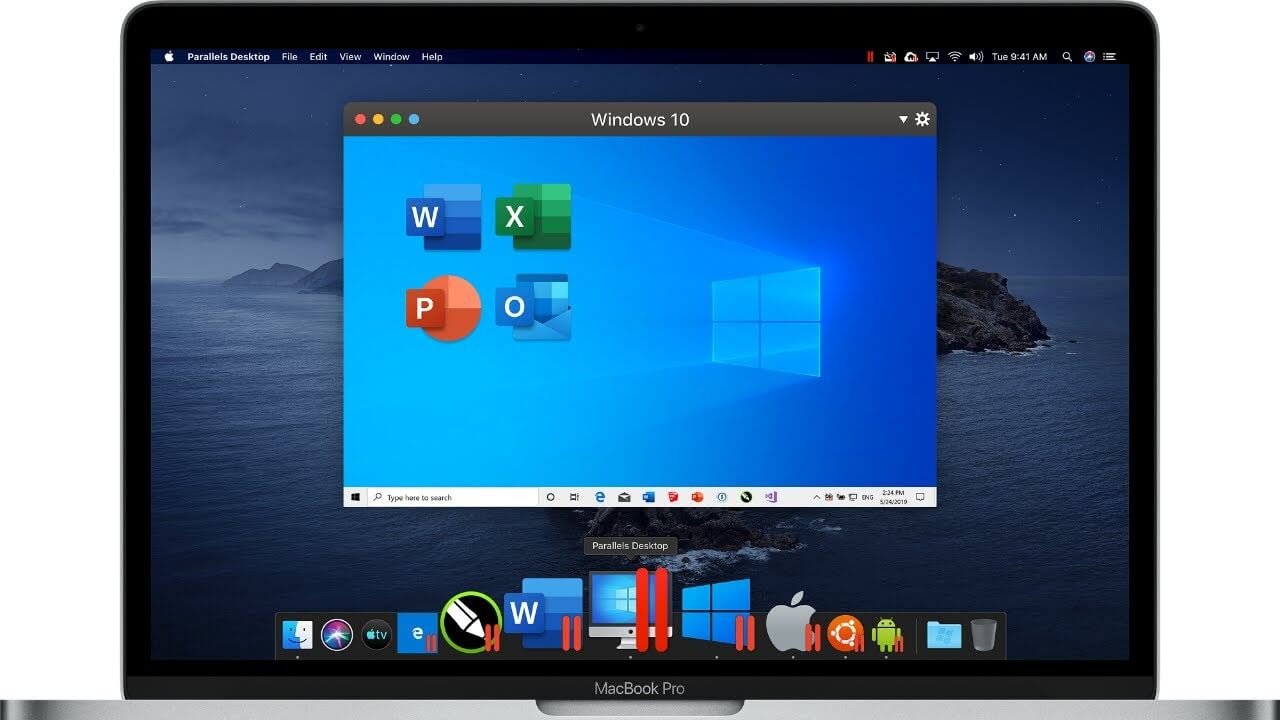
I allmänhet låter Parallels Desktop för Mac dig köra ett eller flera Windows- eller Linux-operativsystem samtidigt på macOS, och det kan helt enkelt växla mellan olika system. Det gör din Mac otroligt kraftfull eftersom du med Parallels Desktop kan komma åt och starta nästan alla applikationer och spel på Mac direkt, som inte bör köras direkt på Mac.
Parallels Desktop låter oss dela och överföra filer och mappar mellan Windows och macOS. Det stöder direkt kopiering och inklistring av texter eller bilder i olika OS-plattformar. Du kan dra och släppa filer mellan olika system med musen. Det är väldigt bekvämt att använda!
Parallels Desktop stöder olika Bluetooth- eller USB-hårdvaruenheter. Den stöder även USB Type C och USB 3.0. Människor är fria att tilldela USB-minnen till Mac eller virtuella maskinsystem. Det vill säga, Parallels Desktop låter dig använda vissa hårdvaruenheter som bara är Windows-drivna. (t.ex. borsta ROM på Android-telefoner, använd gamla skrivare, använd U-diskkryptering och andra USB-enheter).
När det gäller prestanda stöder Parallels Desktop DirectX 11 och OpenGL. Enligt olika mediarecensioner har Parallels Desktop varit bättre och smidigare än VMware Fusion, VirtualBox och annan liknande mjukvara i prestanda för 3D-spel och grafik. Jämfört med AutoCAD, Photoshop och andra appar går det snabbare. Du kan till och med spela Crysis 3 på Mac med ett Parallels Desktop, vilket retas som en "grafikkortskris". Det optimerar också Xbox One-spelströmning för att säkerställa att spelet kan köras mer flytande.
Dessutom tillhandahåller Parallels Desktop också en "automatisk optimeringsfunktion med ett klick", som kan justera och optimera Parallels Desktop Virtual Machine efter din användning (produktivitet, design, utveckling, spel eller stor 3D-mjukvara), för att göra den mer lämplig för ditt arbete.
Parallels Desktop erbjuder ett mycket bekvämt sätt - "Coherence View Mode", som låter dig köra Windows-programvara "på ett Mac-sätt". När du går in i det här läget kan du "dra ut" programvarufönstret från den virtuella maskinen som kör Windows direkt och lägga den på Mac-skrivbordet för att använda. Det är smidigt att använda Windows-programvara som ursprungliga Mac-appar! Till exempel, under Coherence View Mode kan du använda Windows Microsoft Office på samma sätt som Mac Office. Parallels Desktops Coherence View Mode kan låta dig flytta programvara från Windows till Mac för användning.
Naturligtvis kan du också köra Windows i helskärmsläge. I det här fallet blir din Mac en Windows-bärbar dator på ett ögonblick. Det är väldigt smidigt och bekvämt! Med Parallels Desktop för Mac kan du uppleva en oöverträffad och fantastisk upplevelse av att använda datorn – med programvara som över flera operativsystem, och det är väldigt smidigt!
Snapshot-funktion – snabb säkerhetskopiering och återställningssystem
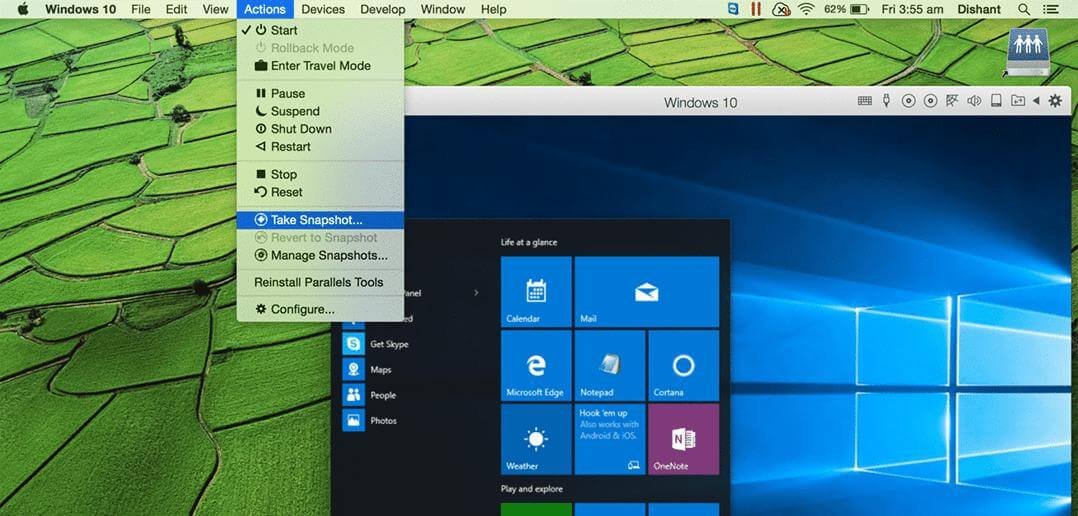
Om du är en datanörd måste du gilla att testa ny mjukvara eller göra olika tester för operativsystem och mjukvara. Vissa ofullständiga betaprogram och okända appar kan dock lämna cachen i systemet eller orsaka några dåliga effekter. För närvarande kan du använda den kraftfulla och bekväma "Snapshot-funktionen" i Parallels Desktop för att skydda ditt system.
Du kan ta en ögonblicksbild av det aktuella virtuella maskinsystemet när som helst. Det kommer att säkerhetskopiera och spara hela tillståndet för det aktuella systemet (inklusive dokumentet du skriver, webbsidorna som är lossade, etc.), och sedan kan du använda systemet efter behag. När du tröttnar på det eller gör något fel, välj bara "Hantera ögonblicksbilder" från menyraden, hitta ögonblicksbildstillståndet du just tog och återställ tillbaka. Och sedan kommer ditt system att återgå till tidpunkten för att "ta en ögonblicksbild", det är mirakulöst precis som tidsmaskinen!
Parallels Desktop för Mac har stöd för att skapa flera ögonblicksbilder (som kan raderas när du vill), som att ta en när du bara installerar ett nytt system, installera alla uppdateringskorrigeringar, installera en vanlig programvara eller testa någon programvara, så att du kan återställa den till vilken tidpunkt som helst.
Parallels Toolbox – mer bekvämt och effektivt

Paralleller har lagt till en ny extra applikation – Parallels Toolbox, som kan hjälpa användare att enkelt fånga skärmar, spela in videor, göra GIF, rensa skräp, spela in ljud, komprimera filer, ladda ner videor, konvertera videor, stänga av mikrofonen, spela in skrivbordet, förhindra sömn, stoppur, timer och så vidare. Dessa prylar kan i hög grad ge användarna mer bekvämlighet. När du behöver dessa relevanta funktioner behöver du inte leta efter någon programvara längre. Det är väldigt praktiskt för lata användare.
Parallell åtkomst – Styr den virtuella maskinen på distans på iPhone, iPad och Android
Parallels Access låter dig komma åt din Macs VM-skrivbord när som helst via iOS- eller Android-enheter om du behöver det. Installera bara Parallels Access-appen på dina mobila enheter så kan du ansluta och fjärrstyra. Eller så kan du komma åt den från vilken annan dator som helst via webbläsaren med ditt Parallels-konto.
Funktionella egenskaper hos Parallels Desktop för Mac:
- Perfekt stöd för alla serier av Windows OS (32/64 bitar) som Win 11/Win 10/Win 8.1/Win7/Vista/2000/XP.
- Stöd för olika distributioner av Linux, som Ubuntu, CentOS, Chrome OS och Android OS.
- Stöd för att dra och släppa filer och kopiera och klistra in innehåll mellan Mac, Windows och Linux.
- Återanvänd din befintliga Boot Camp-installation: konvertera till en virtuell maskin från Boot Camp med Windows OS.
- Stöd för affärsmolntjänster som OneDrive, Dropbox och Google Drive mellan Mac och Windows.
- Överför enkelt filer, applikationer, webbläsarbokmärken etc. från en PC till Mac.
- Stöd Retina Display på Windows OS.
- Tilldela valfritt antal USB-enheter till din Mac eller Windows efter behag.
- Stöd anslutning av Bluetooth-, FireWire- och Thunderbolt-enheter.
- Stöd för Windows/Linux delning av mappar och skrivare.
Parallels Desktop Pro vs Parallels Desktop Business
Förutom Standard Edition, tillhandahåller Parallels Desktop för Mac även Pro Edition och Business Edition (Enterprise Edition). Båda kostar $99,99 per år. Parallels Desktop Pro Edition är främst designad för utvecklare, testare och avancerade användare, som integrerar Visual Studio-felsökningsplugin-program, stöder skapandet och hanteringen av Docker VM, och avancerade nätverksverktyg och felsökningsfunktioner som kan simulera olika instabilitetssituationer i nätverket. Business Edition tillhandahåller centraliserad virtuell maskinhantering och enhetlig batchlicensnyckelhantering på basis av Pro Edition.
Om du inte vill utveckla och felsöka Windows-program är det onödigt för de flesta personliga användare att köpa Pro eller Business Edition, och det är dyrare! Du kan prenumerera på Standard Edition årligen eller köpa den för en gång, medan Pro och Business-utgåvan betalas årligen.
Vad är nytt i Parallels Desktop 18 för Mac
- Perfekt stöd för den senaste Windows 11.
- Redo för den senaste macOS 12 Monterey (stöder även mörkt läge nattläge).
- Stöd Sidovagn och Apple Pencil.
- Stöd fler Bluetooth-enheter, som Xbox One Controller, Logitech Craft-tangentbord, IRISPen, vissa IoT-enheter och mer.
- Ge betydande prestandaförbättringar: hastigheten för att starta Windows-program; hastigheten för hängande APFS-format; hastigheten för självstartande Parallels Desktop för Mac; kamerans prestanda; hastigheten för att starta Office.
- Minska 15 % av lagringsutrymmet i systemets ögonblicksbilder jämfört med den tidigare versionen.
- Stöd Touch Bar: lägg till viss programvara som Office, AutoCAD, Visual Studio, OneNote och SketchUp till MacBooks Touch Bar.
- Rensa snabbt systemskräpfiler och cachefiler och frigör hårddiskutrymme upp till 20 GB.
- Förbättra skärmprestanda och stöd för den nya OpenGL och automatisk RAM-justering.
- Stöd "multi-monitor" och optimera prestanda och bekvämlighet när multi-display används.
- Realtidskontroll av hårdvarurursens status (CPU och minnesanvändning).
Slutsats
Allt som allt, om du använder en Apple Mac och om du behöver köra programvaran på andra systemplattformar samtidigt, särskilt på Windows, så kommer det att vara bekvämare att använda den virtuella maskinen än att använda Boot Camp för att installera dubbla system! Oavsett om Parallels Desktop eller VMWare Fusion, båda kan ge dig en oöverträffad "Cross-Platform" användarupplevelse. Personligen tycker jag att Parallels Desktop är mer utarbetat i graden av humanisering och rikliga funktioner och dess prestanda är bättre. Kort sagt, det kommer att göra din Mac/MacBook/iMac kraftfullare efter att du har installerat Parallels Desktop på din Mac.
